
「画中画」模式是 Chrome 浏览器的一项内置功能,可以让你在一个迷你的悬浮窗口中播放视频,提升影音播放体验。本文将介绍 2 种实用方法,帮你轻松在 Google Chrome 中使用「画中画」模式。
方法 1:启用「自动画中画模式」
从 Chrome 134 版本开始,Google 为 Chrome 浏览器新增了「自动画中画模式」。当你在切换标签页时,它会自动将正在播放的视频放入一个迷你的「画中画」悬浮窗口中,免去手动操作的麻烦。
你可以根据需要手动启用或禁用「自动画中画模式」,操作步骤如下:
1打开 Chrome 浏览器,依次点击「设置」>「隐私与安全」>「网站设置」。
2展开「权限」下的「更多权限」菜单,选择「自动进入画中画模式」选项。
3在「默认行为」选项中,选择是否在访问网站时自动进入「画中画」模式。
4在「自定义的行为」选项中,可以设置允许或禁止某些网站自动进入「画中画」模式。
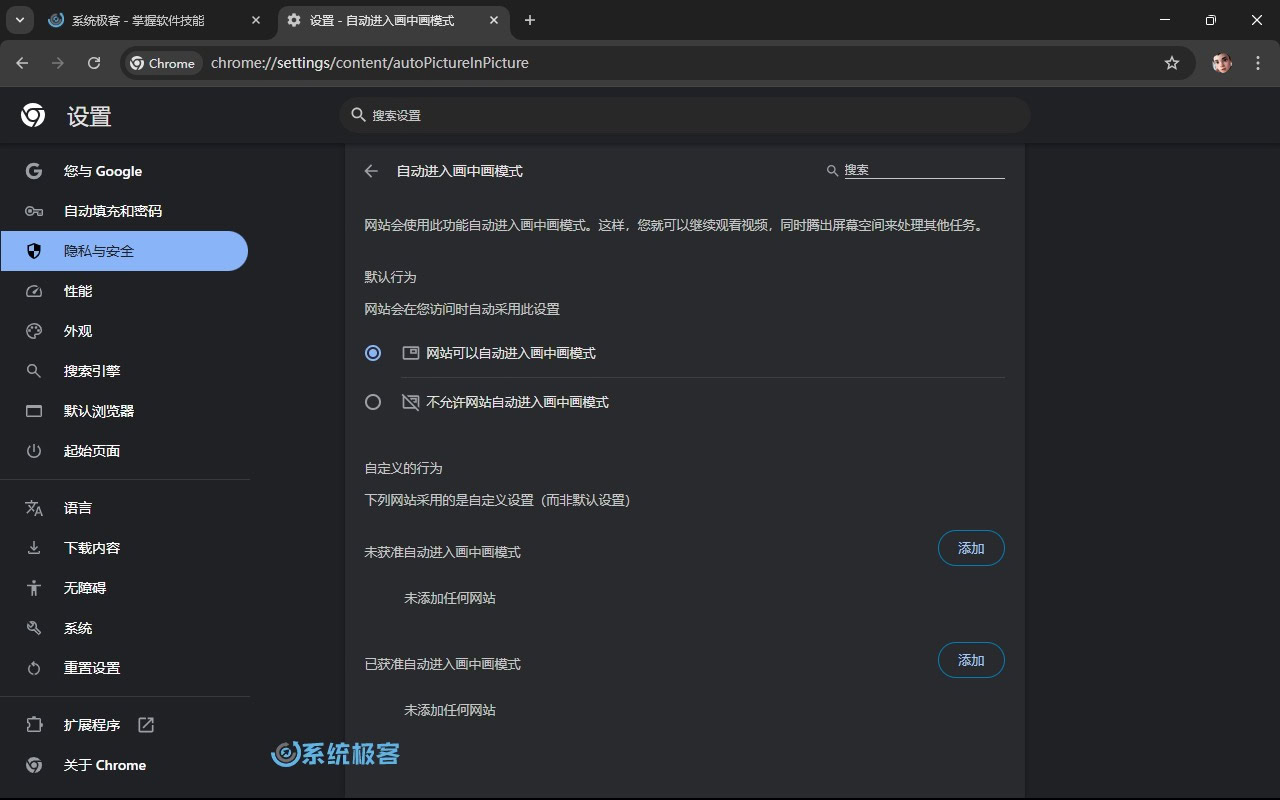
5如果启用之后功能没有生效,可以在地址栏中输入chrome://flags/打开实验性功能设置。
6将以下 2 个选项设置为「Enabled」,然后重启浏览器:
- Auto picture in picture video heuristics:允许使用视频启发式方法跟踪 HTMLVideoElement 的可见性。
- Auto picture in picture for video playback:启用视频播放的自动画中画功能。
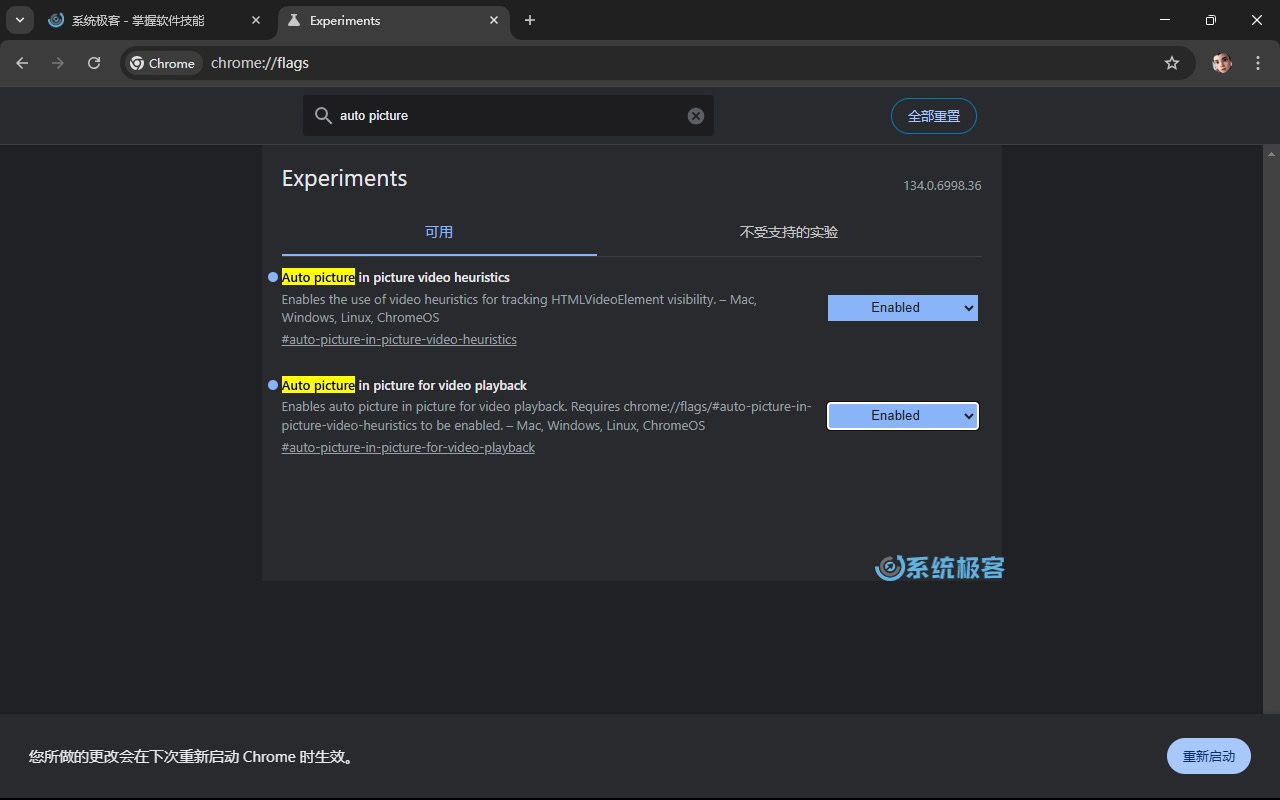
注意事项
要实现在切换标签页时自动打开画中画窗口,除了开启此功能外,网页还需满足以下条件:
- 最近 2 秒内,媒体内容必须是可以听见的。
- 正在播放的内容必须拥有音频焦点。
- 媒体内容必须处于播放状态,不能暂停或静音。
- 只支持单个画中画窗口:如果已经有一个画中画窗口,Chrome 无法再打开第二个自动画中画窗口。
方法 2:手动进入「画中画」模式
如果你担心「自动模式」会干扰日常使用,可以选择关闭它,并在需要时手动进入「画中画」模式。
1打开 Chrome 浏览器,在观看视频或在线听歌时,点击浏览器右上角的「媒体控制」图标。
2点击进入「画中画」模式图标,视频就会以独立悬浮窗的形式播放。
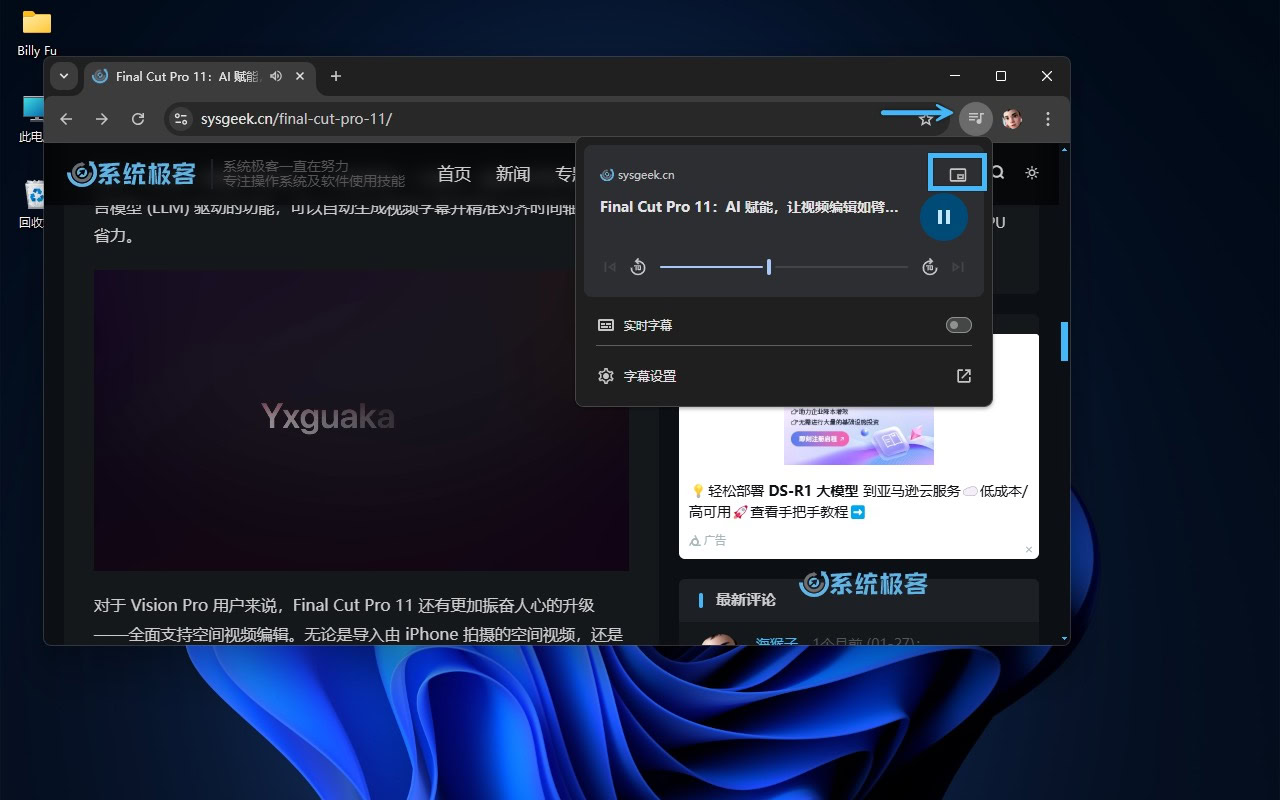
3你可以随意拖动这个窗口到屏幕的任意位置,并根据需要调整窗口大小,打造自己的个性化观看体验。
4如果想将视频恢复到原始标签页,只需将光标移到「视频悬浮窗口」顶部,点击右上角的「X」按钮,就能轻松关闭「画中画」模式并返回。
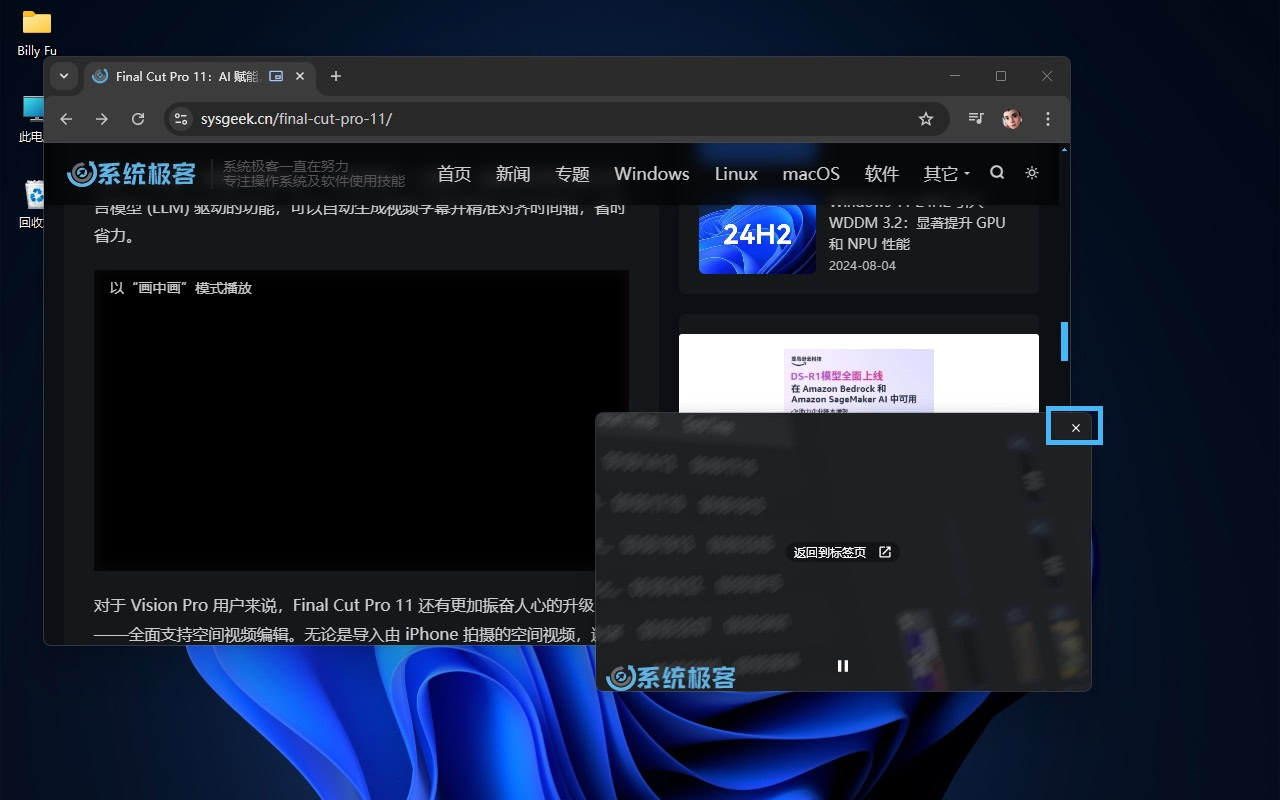
这样,无论是自动还是手动,你都可以根据自己的需求,自由选择如何使用 Chrome 的「画中画」模式,轻松提升你的影音娱乐体验。








最新评论
大佬nb
因为从win11退回了win10,商店根本打不开,点击无反应,找了全网都试了不行,直到刚刚早上我打开电脑,又搜了一遍来到这里,用第一个办法,不到一分钟搞定都有点不可思议,必须评论给作者点赞
1.我个人比较推荐 Linux Mint 和 Zorin OS 2.Samba AD,基于 Samba + Kerberos,提供类似 AD 的域控制器服务,支持用户身份验证、组策略等功能;FreeIPA,提供基于 LDAP + Kerberos 的身份管理系统,类似于 AD 但针对 Linux 优化。
无法安装或更新 Microsoft Store 程序包。错误代码: 0x80073cf9